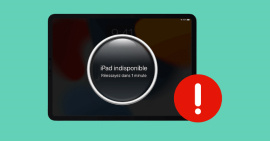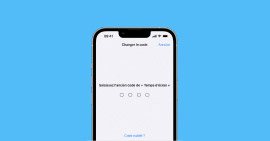Les causes et les 7 meilleures solutions pour un iPhone désactivé
Nous avons reçu des plaintes que leur iPhone était désactivé à partir des utilisateurs. iPhone peut être désactivé pour les raisons variées. Le message « iPhone est désactivé, réessayer dans 1/5/15/60 minutes » rend beaucoup de personnes frustrées. Dans ce cas-là, vous ne pouvez pas utiliser votre iPhone, comme ne pouvez pas prendre la photo, envoyer le message, téléphoner à vos amis, etc.
Dans cet article, nous va vous présenter pourquoi iPhone est désactivé et offrir les 7 meilleures solutions faciles de réparer un iPhone désactivé avec ou sans connexion iTunes sur PC et Mac.

Partie 1. Pourquoi votre iPhone est-il désactivé ?
1. Fouineur. Des amis curieux, des membres de famille ou même un étranger peuvent essayer de débloquer votre iPhone, mais il ou elle ne sait pas la limite des tentatives de code d'accès.
2. Enfant. Les enfants aiment bien taper les boutons lorsqu'il obtient votre iPhone, pour ainsi, iPhone peut parfois être désactivé par un enfant.
3. Vous-même. Vous pouvez avoir oublié le code d'accès d'iPhone et donc ne parvenez pas à le déverrouiller. De plus, c'est possible que vous activiez l'écran de votre iPhone dans votre poche et saisissiez le code d'accès pour plusieurs fois inconsciemment.
Généralement, il faut offrir Face ID, Touch ID ou le mot de passe pour déverrouiller iPhone, si vous n'arrivez pas à entrer le code d'accès correct pendant 5 fois consécutivement, iPhone va automatiquement devenir désactivé et vous montrer un message comme « iPhone est désactivé, réessayer dans 1 minute ». C'est-à-dire, vous devez saisir le mot de passe à nouveau et contourner le rappel ennuyant après 1 minute.
Voici la limite des tentatives de code de déverrouillage avant qu'iPhone soit désactivé à votre référence.
◆ 1-5 tentatives incorrectes consécutives : iPhone ne sera pas désactivé.
◆ 6 tentatives incorrectes consécutives : iPhone est désactivé. Réessayez dans 1 minutes.
◆ 7 tentatives incorrectes consécutives : iPhone est désactivé. Réessayez dans 5 minutes.
◆ 8 tentatives incorrectes consécutives : iPhone est désactivé. Réessayez dans 15 minutes.
◆ 9 tentatives incorrectes consécutives : iPhone est désactivé. Réessayez dans 60 minutes.
◆ 10 tentatives incorrectes consécutives : iPhone est désactivé. Se connecter à iTunes.
Toutes les données sur votre iPhone seront effacé complètement si « Effacer les données » est activé dans Réglages > Touch ID & code ou dans Réglages > Face ID et code.
Partie 2. Les 7 meilleures solutions pour débloquer un iPhone désactivé
1. Par les codes d'accès possibles
Lorsque votre iPhone est désactivé avec « Réessayer dans X minutes », il faut attendre 1/5/15/60 minutes et saisir le code d'accès pour déverrouiller iPhone. De manière générale, les mots de passe sont une chaîne de 4 à 6 chiffres qu'on utilise souvent ou qu'on mémorise profondément. Vous pouvez essayer quelques codes d'accès possibles avant d'en afficher « iPhone est désactivé. Se connecter à iTunes » sur l'interface de votre iPhone.
Si votre iPhone vous montre « iPhone est désactivé. Se connecter à iTunes », vous n'avez pas d'autres choix que restaurer votre iPhone. Il est espéré que vous avez fait une sauvegarde iTunes ou iCloud récemment, sinon, ce qui peut entraîner une perte des données.
2. Avec Aiseesoft iPhone Unlocker en un clic
Pour débloquer un iPhone désactivé, un logiciel de déverrouillage professionnel est nécessaire, Aiseesoft iPhone Unlocker est le meilleur choix pour vous. Ce qui peut vous aider à déverrouiller un iPhone désactivé, Supprimer l'identifiant Apple et supprimer le code de Temps d'Écran, etc.
- Déverrouiller le code verrouillé de l'écran iPhone, iPad et iPod touch.
- Supprimer l'idantifiant Apple oublié et créer un nouveau sur iPhone.
- Réinitialiser le mot de passe de Temps d'Écran sans perte de données.
- Supprimer rapidement MDM (Mobile Device Management) de l'iPhone/iPad.
- Supprimer les paramètres de chiffrement de sauvegarde.
- Prendre en charge iPhone 16/16 Pro/16 Pro Max, iPhone 15/15 Pro/15 Pro Max, iPhone 14/14 Pro/14 Pro Max, iPhone 13/13 Pro/13 Pro Max, iPhone 12/12 Pro/12 Pro Max, iPhone 11/11 Pro/11 Pro Max, iPhone X/XR/8/7/6/SE et versions antérieures, tous les iPad Pro, iPad Air, iPad mini et iPad, iPod touch 5/4
Maintenant, suivez les instuctions suivantes pour débloquer votre iPhone désactivé.
Étape 1 Installer Aiseesoft iPhone Unlocker sur l'ordinateur
Cliquez sur le bouton « Télécharger » au dessus, ensuite installez ce logiciel de déverrouillage iPhone. Une fois l'installation terminée, il va démarrer automatiquement.
Étape 2 Sélectionner Enlever le Code de Verrouillage
Aiseesoft iPhone Unlocker propose 6 fonctionnalité, parmi les 6, si vous voulez débloquer un iPhone désactivé, il faut choisir Enlever le Code de Verrouillage.
Étape 3 Connecter iPhone à l'ordinateur
Connectez votre iPhone à l'ordinateur et cliquez sur le bouton « Démarrer », si votre iPhone ne peut pas être reconnu par le logiciel, cliquez sur le mot « L'appareil est connecté mais n'est pas reconnu ? » pour mettre votre iPhone en mode de récupération.
Ensuite le logiciel va detecter votre iPhone. Vérifiez les informations de l'iPhone, ensuite cliquez sur le bouton « Démarrer ».
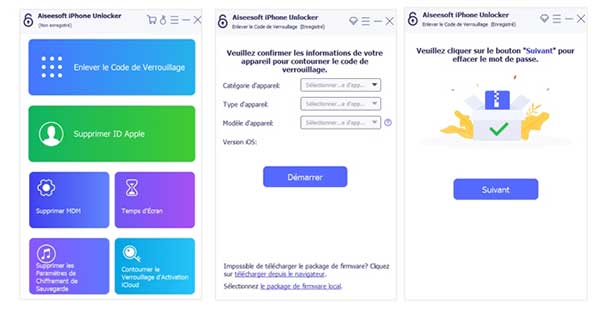
Étape 4 Déverrouiller iPhone désactivé
Le logiciel va commencer à télécharger le package de firmware, lorsque le téléchargement termine, cliquez sur le bouton « Démarrer » pour déverrouiller votre iPhone désactivé
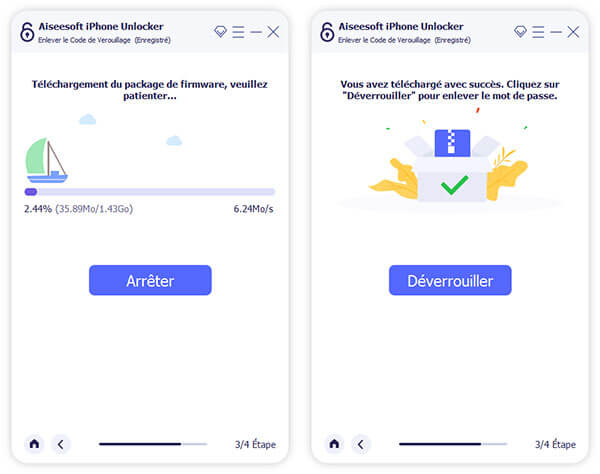
3. Avec Aiseesoft Restauration de Système iOS
En outre Aiseesoft iPhone Unlocker, vous pouvez faire appel à Aiseesoft Restauration de Système iOS. Il est un logiciel de réparer iPhone dans presque tous les cas, comme iPhone est dans l'écran vert, dans le circle de redémarrage, bloqué dans le logo Apple...
- Réparer iPhone lorsqu'il a le problème du système iOS, comme l'écran bloqué sur la pomme, iphone ne s'allume plus, écran noir, etc.
- Restaurer tous les réglages et données de votre système iOS.
- Supporter tous les appareils iOS tels qu'iPhone 16/15/14/13/12/11/XS/XR/X/8/7/6/5/iPad Pro/iPad mini/iPad Air/iPod touch, etc.
Avant tout, téléchargez gratuitement et installez ce logiciel sur votre ordinateur.
Étape 1 Lancer Aiseesoft Restauration de Système iOS
Exécutez ce programme sur votre ordinateur. Connectez votre iPhone avec un câble USB. Cliquez sur « Restauration de Système iOS » sur l'interface principale. Après, cliquez sur le bouton « Démarrer » pour commencer à réparer l'iPhone désactivé.

Étape 2 Passer iPhone dans le mode de récupération ou mode DFU
Sélectionnez le « Mode Avancé », ce qui effacera toutes les donnée sur votre iPhone. Et cliquez sur le bouton « Confirmer ».
Suivez le guide de faire entrer votre iPhone dans le mode de récupération ou mode DFU. Ici, nous menons cet iPhone désactivé en mode DFU.

Étape 3 Réparer iPhone désactivé
Sélectionnez le modèle de l'iPhone correct et cliquez sur « Télécharger » pour télécharger le plug-in. Après le téléchargement, ce logiciel peut réparer l'iPhone désactivé automatiquement et le mener en état normal.

4. Avec iTunes
Si vous avez fait votre iPhone confiance à votre ordinateur et faire une sauvegarde iPhone avec iTunes, vous pouvez restaurer iPhone avec iTunes facilement pour réparer votre iPhone désactivé.
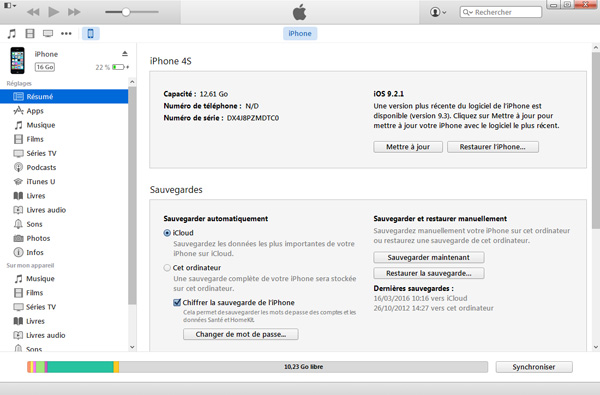
Étape 1. Connectez votre iPhone à l'ordinateur avec lequel il est synchronisé auparavant, lancez iTunes.
Étape 2. Cliquez sur l'icône en forme de l'appareil.
Étape 3. Cliquez sur le bouton de Restaurer l'iPhone. Et puis, votre iPhone va redémarrer et vous mener sur l'interface d'activation. Pendant le processus de redémarrage de l'iPhone, veuillez ne pas vous déconnecter.
5. Entrer dans le mode de récupération
Pour les personnes qui ne connectent jamais iPhone au l'ordinateur et qui n'avez pas sauvegardé iPhone, Entrer dans le mode de récupération est disponible pour débloquer un iPhone désactivé. Mais ce moyen effacera toutes les données iPhone et il est plus long et compliqué.
Étape 1. Connectez votre iPhone à l'ordinateur et lancez iTunes.
Étape 2. Pressez et maintenez le bouton Alimentation et le bouton Accueil simultanément jusqu'à ce que le logo iTunes se présente sur l'écran iPhone, qui montre que l'appareil est bien entré dans le mode de récupération.

Étape 3. iTunes va vous rappeler Votre iPhone a rencontré un problème nécessitant sa mise à jour et sa restauration. Choisissez Restaurer pour effacer tout le contenu et tous les paramètres de votre iPhone.
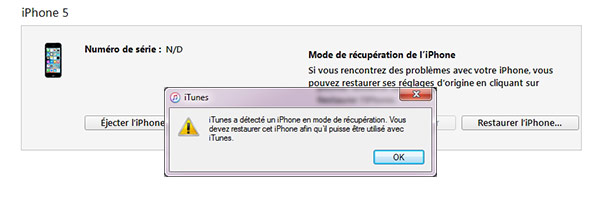
6. Utiliser iCloud pour effacer l'iPhone désactivé à distance
Si vous avez activé Localiser mon iPhone avant que l'iPhone soit désactivé, vous pouvez choisir iCloud pour effacer votre iPhone à distance facilement.
Étape 1. Visitez icloud.com et connectez-vous à l'iCloud avec Apple ID et le mot de passe.
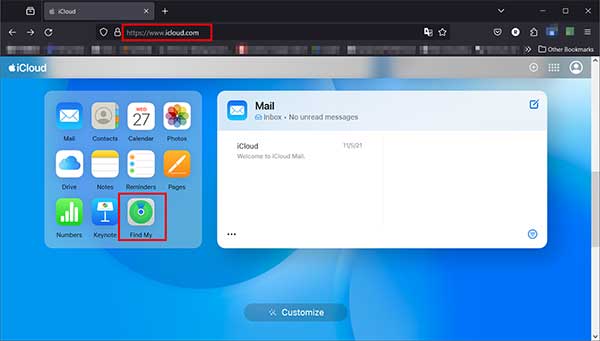
Étape 2. Cliquez sur Localiser mon iPhone, sélectionnez l'iPhone désactivé dans le menu « Tous mes appareils ».
Étape 3. Tapez Effacer iPhone en haut à droite sur le plan. Tout le contenu et tous les réglages vont être effacés à ce moment, ensuite, vous pouvez rétablir votre iPhone.
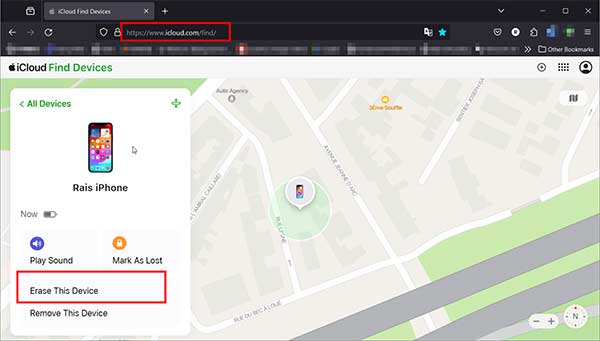
7. Par la fonction Effacer iPhone
Lorsque vous saisissez plusieurs fois un mot de passe d'écran de verrouillage incorrect sur votre iPhone, les mots Effacer l'iPhone ou Mot de passe oublié apparaîtront dans le coin inférieur droit de votre iPhone. C'est ainsi que vous pouvez déverrouiller votre iPhone désactivé à l'aide de la fonction Effacer l'iPhone que l'iPhone vous propose.
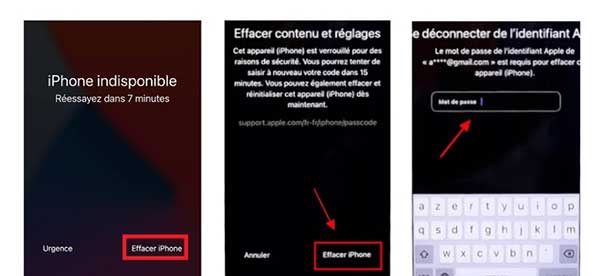
Étape 1. Cliquez d'abord sur Effacer l'iPhone, puis entrez dans l'interface de contenu et de paramètres d'effacement. Il s'agit de l'option Effacer l'iPhone sur laquelle vous pouvez appuyer à nouveau.
Étape 2. Saisissez ensuite le nom d'utilisateur et le mot de passe de votre Apple ID.
Étape 3. Enfin, votre iPhone sera automatiquement et avec succès déverrouillé.
Partie 3. Récupérer les données iPhone après avoir débloqué l'iPhone désactivé
Après avoir déverrouillé iPhone désactivé, certaines méthodes peuvent entraîner l'effacement ou l'endommagement des données iPhone. Que faire dans cette situation ?
En plus de restaurer l'iPhone désactivé, une autre fonctionnalité d'Aiseesoft Récupération De Données iPhone peut vous aider à récupérer les données iPhone.
- Divers de types de fichiers supportés, comme les données Snapchat, Whatsapp, iMessages, photos, contacts, Notes, etc.
- Supporter la récupération de la plupart des données iOS, tels que photos, messages, historique d'appel, vidéos, etc.
- Tous les types de l'iPhone pris en charge, y compris iPhone 16, iPhone 15, iPhone 14, iPhone 13, iPhone 12, iPhone 11, etc.
- 3 modes de récupération : non seulement la récupération depuis directement iPhone, il est capable de récupérer les fichiers supprimés sélectivement depuis iTunes et iCloud.
- Compatible avec Windows 11/10/8/7 et macOS.
Étape 1 Lancez Aiseesoft Récupération de Données iPhone et choisissez « Récupérer à partir de l'appareil iOS ». Ensuite scannez l'appareil après avoir choisi le fichier de sauvegarde iTunes correspondant.
Étape 2 Pré-visualisez et choisissez les fichiers iPhone, par exemple, vous pouvez récupérer la photo de l'iPhone désactivé, et d'autres ficheirs importants. Cliquez sur Récupérer pour récupérer les données iPhone.
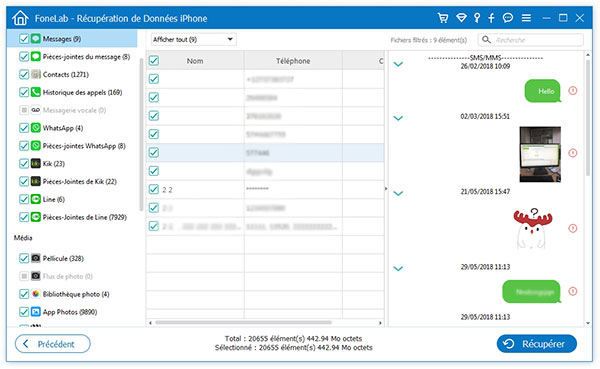
Vous êtes aussi permis de restaurer votre iPhone depuis la sauvegarde iCloud ou iTunes.
Conclusion
Voilà les 7 meilleurs moyens pour débloquer votre iPhone désactivé et les causes courantes qui cause souvent le problème d'iPhone désactivé. Parmi les 7 méthodes, nous vous recommandons d'en utiliser Aiseesoft iPhone Unlocker, qui non seulement vous aide à déverrouiller rapidement votre iPhone désactivé, mais vous aide également à supprimer votre identifiant Apple et à supprimer votre mot de passe de sauvegarde iTunes lorsque vous l'oubliez.
Que pensez-vous de cet article ?
-
Excellent
Note : 4,8 / 5 (basé sur 145 votes)